
Salesforce【権限編:エンタープライズテリトリー】
今回はあまり馴染みのない機能(個人的に)のエンタープライズテリトリーをまとめてみました。
活用できる場面はありそうだな!と思った機能なので、参考にしてみてください!
エンタープライズテリトリーとは?
エンタープライズテリトリーとは、取引先や商談、ケースオブジェクトに対して階層化を定義したテリトリーを、ユーザーに割り当てることで、そのテリトリーに対しては、参照や編集などの権限を持つ事ができます。
ピンと来ないかもしれませんが、一つずつ説明していきます!
エンタープライズテリトリーの有効化
設定 ⇒ テリトリー ⇒ テリトリーの設定 ⇒ エンタープライズテリトリー管理を有効化します。
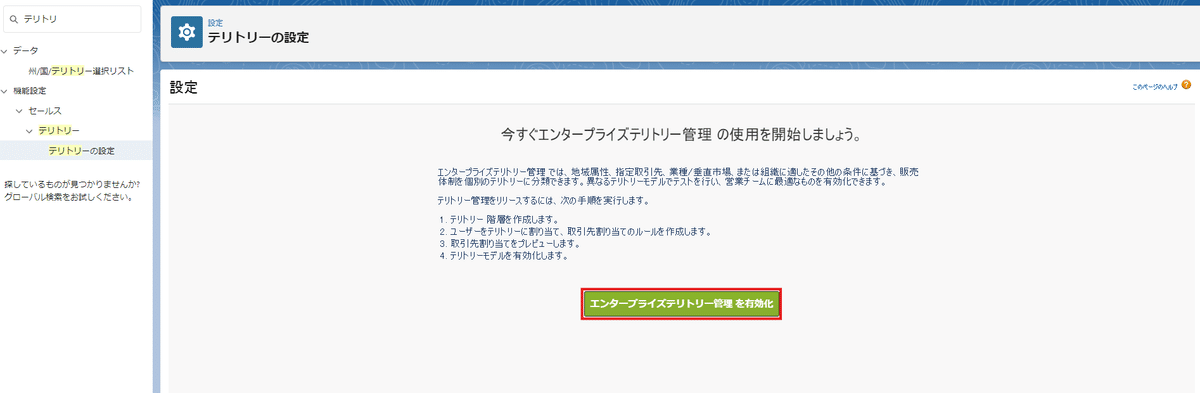
まずデフォルトのアクセス権を設定します。
テリトリーで設定するとき、このデフォルトアクセス権が設定されます。(後ほど出てきます!)
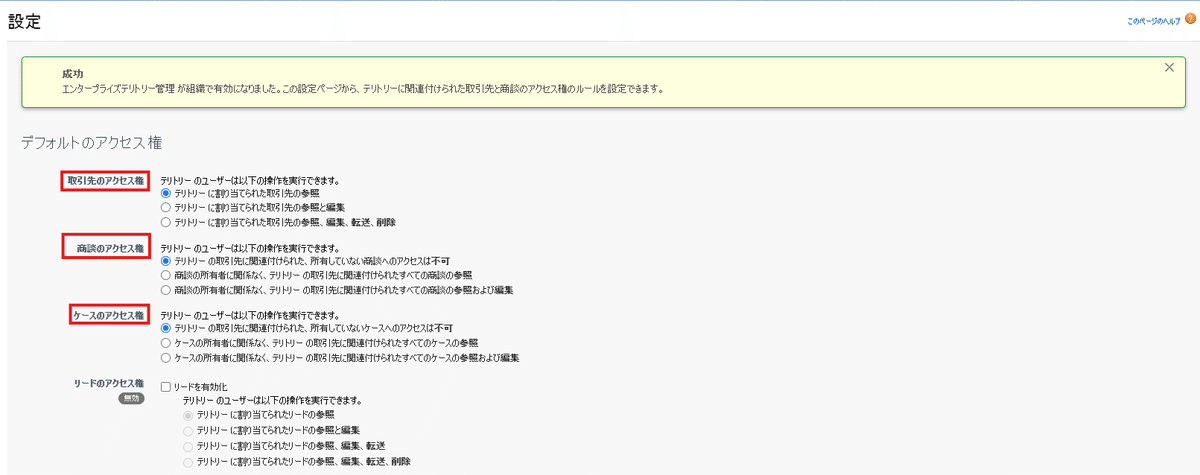
今回は取引先のアクセス権を「編集」と「参照」に設定します。
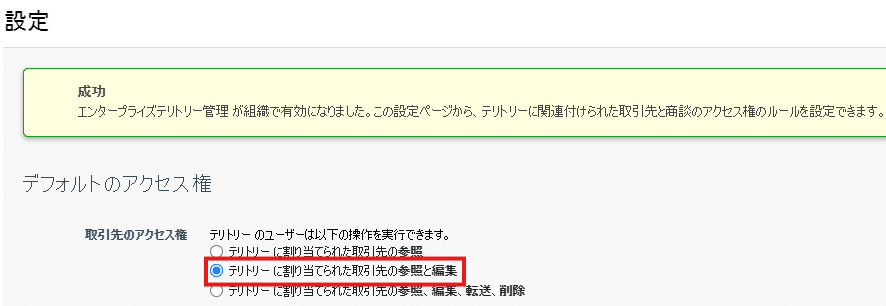
テリトリー種別
テリトリー種別は、テリトリーの分類分けをするために使用します。
例えば、取引先が「関東」にあれば、テリトリー種別は「関東」などで良いと思います。
優先度は複数のルールに合致する場合、優先度の高いテリトリーを判断します。

テリトリーモデル
テリトリーモデルは、テリトリーのグループ名(大枠)を決めます。
各テリトリーはテリトリーモデルの中で決めていくため、テリトリーモデルはテリトリーが含まれる名称が良いですね!

テリトリーの作成
テリトリーモデルから詳細なテリトリーを作成していきます。
テリトリーモデルの階層の表示を押下すると、テリトリー全体が表示されます。
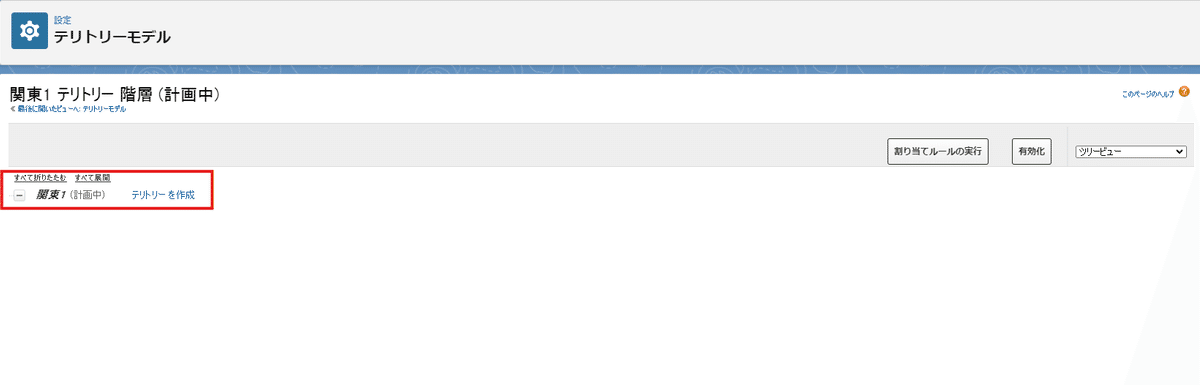
「関東1」というテリトリーモデルの下に、各テリトリーを作成していきます。
ここでテリトリーに対するアクセス権を指定します。
(取引先はデフォルトで設定したアクセス権になっています。)
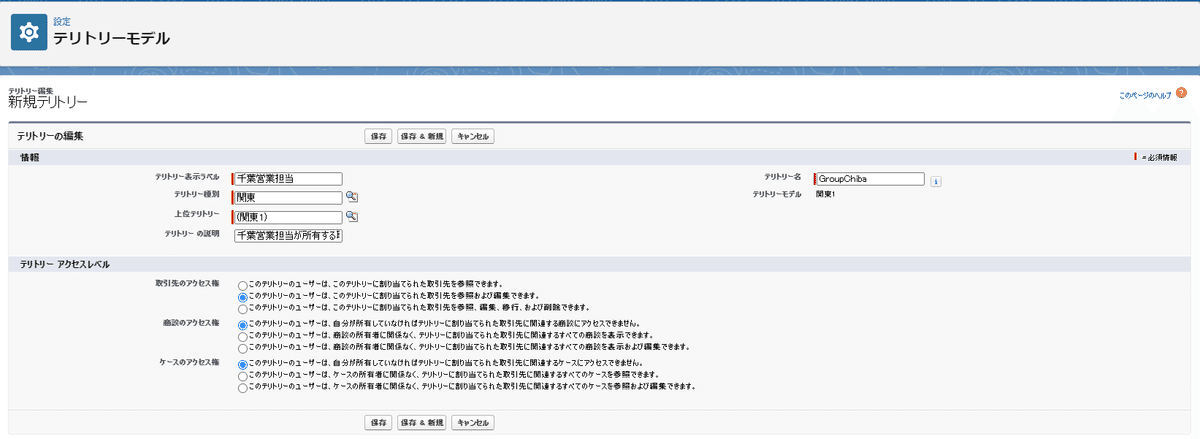
関東1テリトリーに、千葉営業担当が作成されました。
ここで関東1に所属するテリトリーを作成していきます。
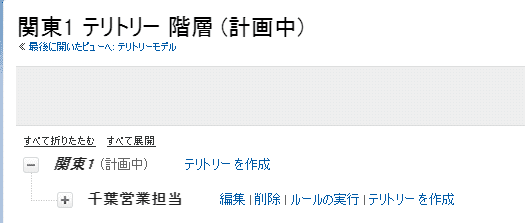
次は千葉営業担当へ割り当てるルールを設定します。
ルールの表示を押下し、新規ルールを選択します。
ルール名と条件を設定します。
ここでは取引先の地域(カスタム項目)が「関東」と一致するを条件にしています。
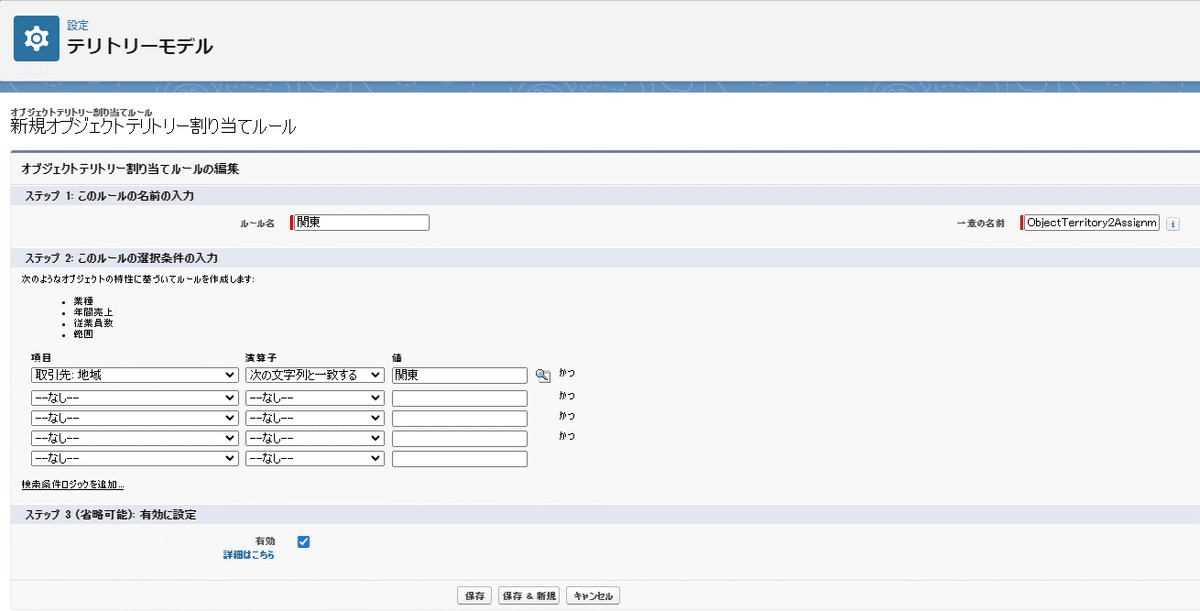
次に各テリトリーの割り当てを設定します。
千葉営業担当に割り当てるルールを作成していきます。
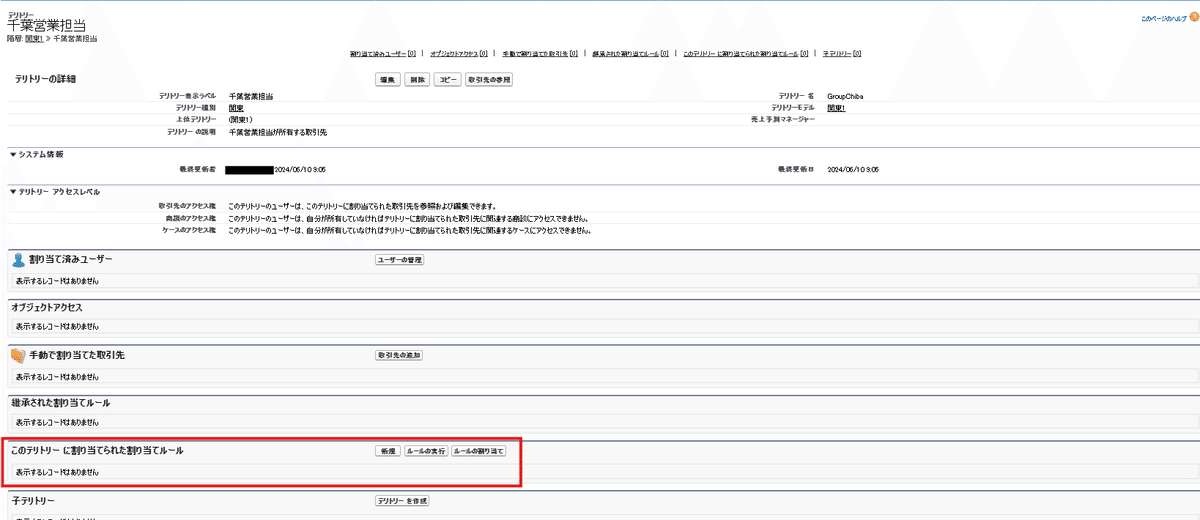
千葉営業担当の割り当てルールを作成しました。
千葉営業担当には、取引先の地域(県)が千葉の取引先が割り当てされます。
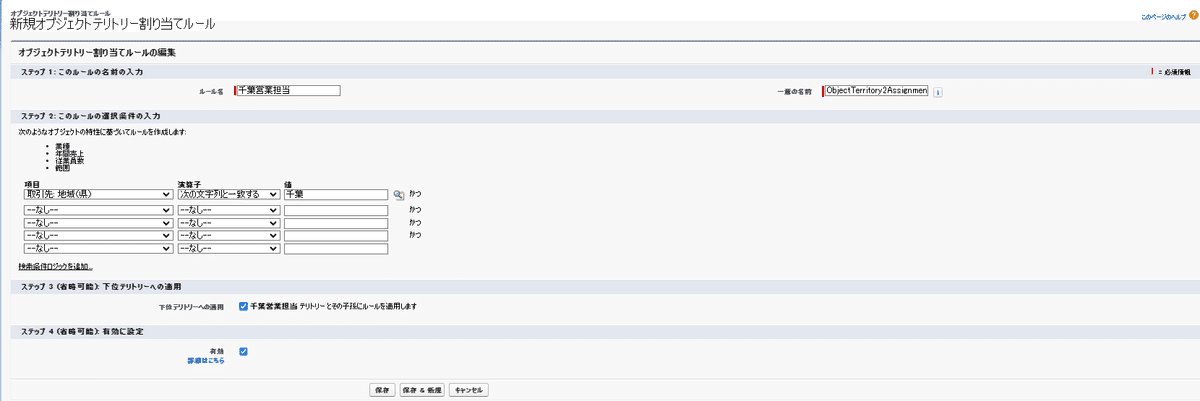
最後にテリトリーにユーザーを割り当と有効化をして、テリトリーの設定は完了です!!
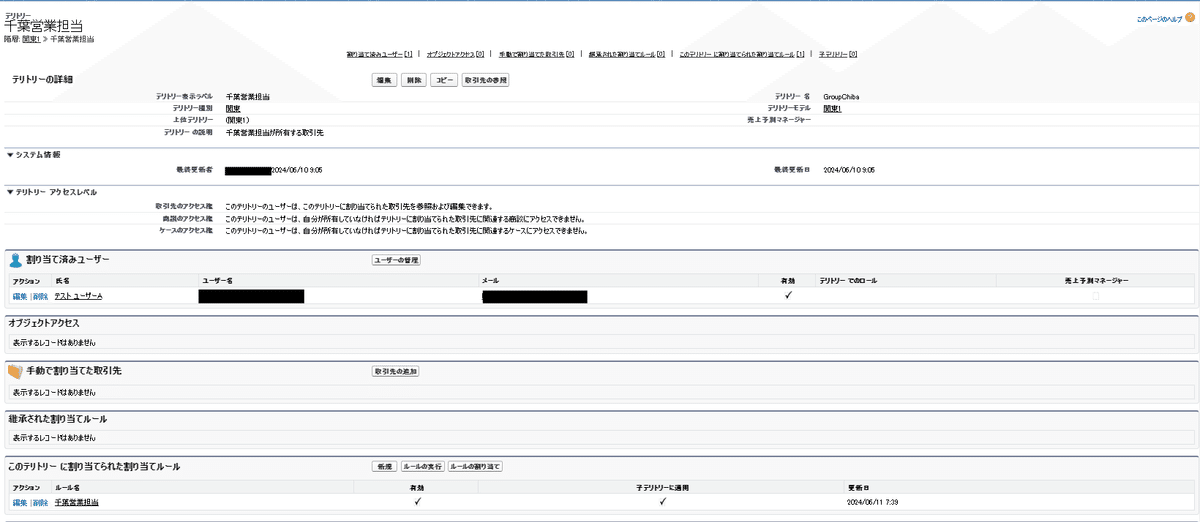
動作確認をしてみます!
前提となるユーザーの情報です。
ユーザー:テストユーザーA
プロファイル:一般ユーザー
共有設定:取引先⇒非公開
ロール:なし
取引先「株式会社D」は、システム管理者で作成しました。
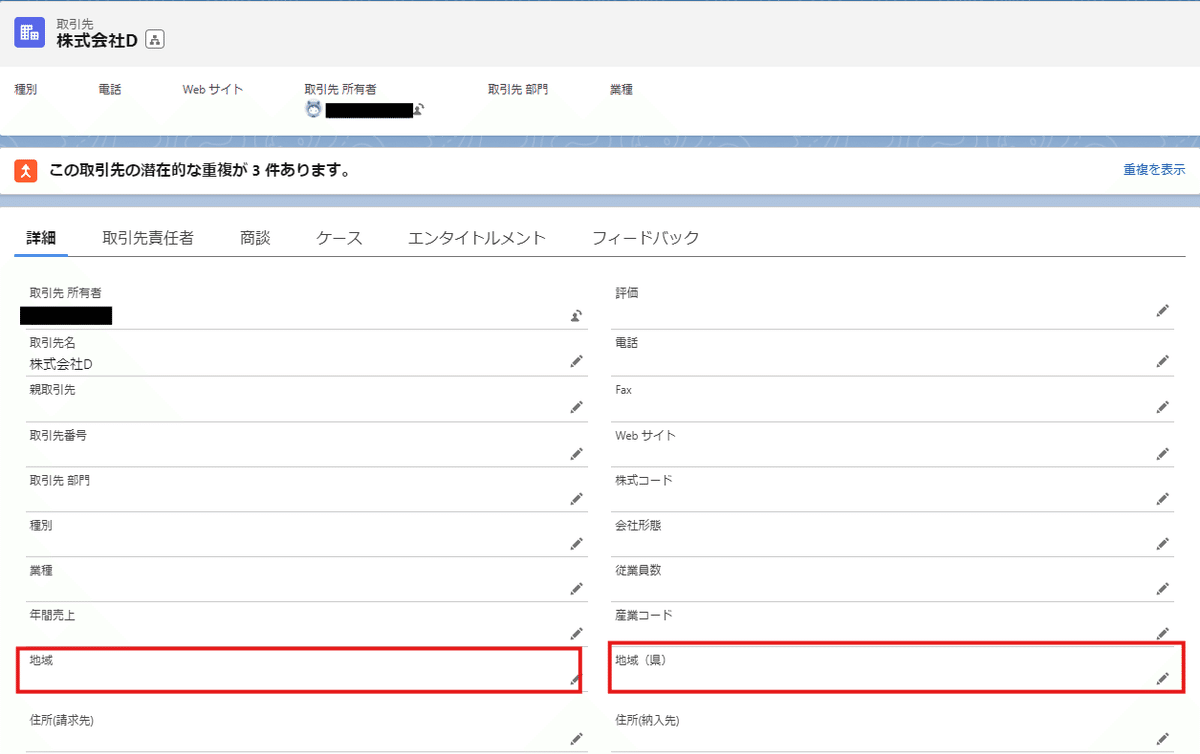
共有設定により、テストユーザーAは見ることができません。
地域、地域(県)を編集し、テリトリーの割り当てルールの実行をします。
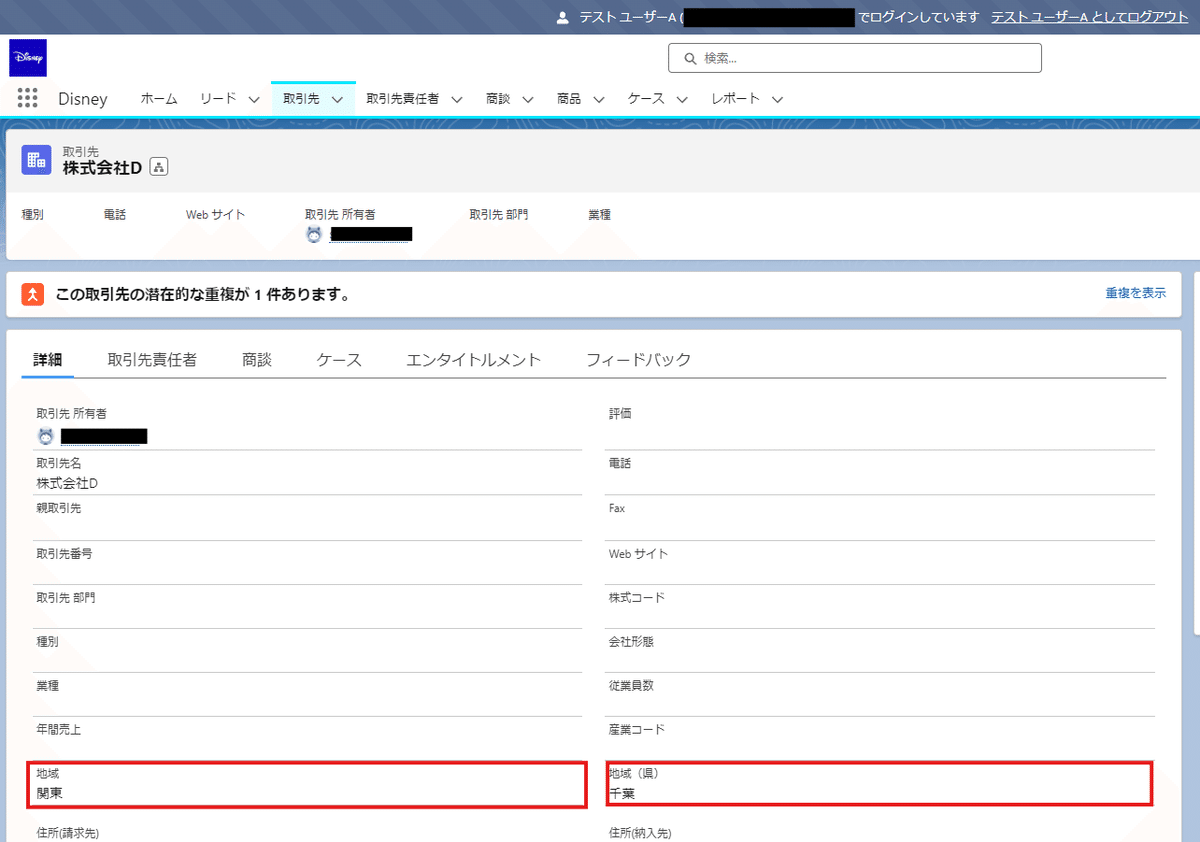
テストユーザーAでも株式会社Dが参照できるようになりました。
テリトリーを使うべき組織
テリトリーの機能を最大限に活かせる組織は、取引先に対するアクセス権がメインになっている組織だと思います。
テリトリーのメリット・デメリット
メリット
・ユーザー管理が簡単になる
⇒ 人事異動などで対象のテリトリーから外れる場合は、そのテリトリーからユーザーの割り当てを削除するだけで良いです。
・売上予測分類がテリトリー単位になる
⇒ ロールとは異なり、テリトリーは複数に所属することができます。そのため売上予測分類が、テリトリー別になるため複数の売上予測分類を持つ事ができます。
デメリット
・設定箇所が多い
⇒ 慣れの問題かもしれません・・・
・取引先など割り当てルールが緩いとパフォーマンスが低下する
⇒ 割り当てルールに「OR条件」がある場合、多くのレコードが該当します。その場合、内部処理に時間がかかりパフォーマンスが低下します。なるべく厳しい割り当てルールにしましょう。
まとめ
今回はテリトリーをまとめてみました。
普段触っていない機能でしたが、とても便利な機能なので、ぜひ取り入れていきたいと思いました。
もっとテリトリーを使いこなせるようになったら、さらに更新していきたいと思います!
